19、直接选择“是”,然后任务栏的透明软件图标就消失了,下次重启才会出现

20、如果要永久的隐藏右下角的透明软件图标,需要如下所示点击“编辑设置”,然后进入下一步

21、上一步点击“编辑设置”之后,会弹出下图所示的文本文件,直接将文本文件拉到最后,然后找到“hide_tray”:false,将其中的“false”改为“true”并保存,这样右下角的透明软件图标就会永久隐藏

22、下图是Win10设置任务栏透明之后的样子,步骤基本上与Win11的设置是一样的

19、直接选择“是”,然后任务栏的透明软件图标就消失了,下次重启才会出现

20、如果要永久的隐藏右下角的透明软件图标,需要如下所示点击“编辑设置”,然后进入下一步

21、上一步点击“编辑设置”之后,会弹出下图所示的文本文件,直接将文本文件拉到最后,然后找到“hide_tray”:false,将其中的“false”改为“true”并保存,这样右下角的透明软件图标就会永久隐藏

22、下图是Win10设置任务栏透明之后的样子,步骤基本上与Win11的设置是一样的






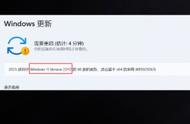
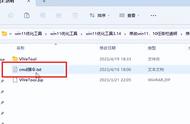
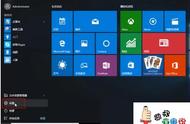







Copyright © 2018 - 2021 www.yd166.com., All Rights Reserved.